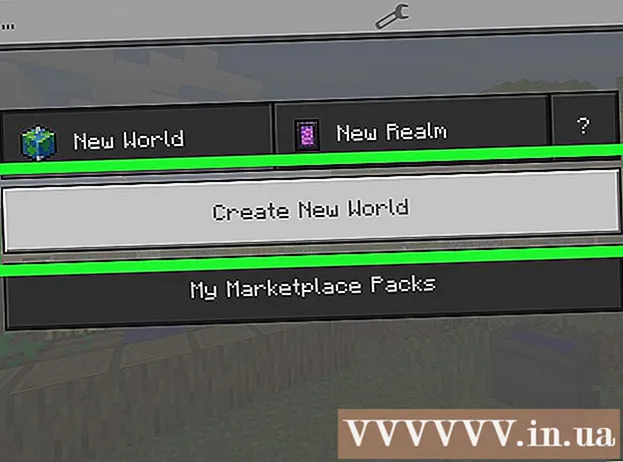เนื้อหา
แม้ว่าจะสร้างหน้า HTML ใน Word ได้อย่างสมบูรณ์แบบ แต่ในกรณีส่วนใหญ่ เราไม่แนะนำหากคุณต้องการใช้หน้าดังกล่าวในสภาพแวดล้อมแบบมืออาชีพหรือแบบกระแสหลัก การสร้างเว็บไซต์ส่วนตัวของคุณด้วย Word นั้นเหมือนกับการสร้างบ้านของคุณเองจากบล็อค LEGO: คุณสามารถทำได้หากคุณไม่มีประสบการณ์อื่นใด แต่การใช้เครื่องมือที่เหมาะสมหรือผู้เชี่ยวชาญจะให้ผลลัพธ์ที่ดียิ่งขึ้นอย่างมากมาย
Word ได้รับการออกแบบมาเพื่อสร้างเอกสารกระดาษที่มีขนาดหน้า แบบอักษร และเค้าโครงคงที่ ในขณะที่ขนาดหน้า แบบอักษร และรูปแบบตัวอักษรที่มีให้สำหรับทุกคนที่ดูเว็บไซต์จะแตกต่างจากของคุณอย่างมาก เนื่องจาก Word ได้รับการออกแบบมาเป็นพิเศษสำหรับการจัดรูปแบบเอกสารคงที่ โค้ดของหน้าเว็บที่สร้างขึ้นจึงถูกโหลดในรูปแบบกระดาษที่ไม่ได้มาตรฐาน ซึ่งอาจไม่สามารถแสดงตามที่คุณตั้งใจไว้ในเบราว์เซอร์อื่นนอกเหนือจาก Internet Explorer ซึ่งเป็นโปรแกรมที่เป็นกรรมสิทธิ์ของ ไมโครซอฟต์.
ขั้นตอน
 1 ดาวน์โหลด เวิร์ด.
1 ดาวน์โหลด เวิร์ด. 2 พิมพ์บนหน้าแรก
2 พิมพ์บนหน้าแรก 3 คลิกไฟล์>บันทึกเป็นหน้าเว็บ ใน Office 2007 ให้คลิกที่ปุ่ม Office> บันทึกเป็น> รูปแบบอื่น ๆ
3 คลิกไฟล์>บันทึกเป็นหน้าเว็บ ใน Office 2007 ให้คลิกที่ปุ่ม Office> บันทึกเป็น> รูปแบบอื่น ๆ  4 บันทึกหน้าของคุณเป็น index.html สำหรับ Office 2007 ให้เปลี่ยนประเภทไฟล์ในเมนู Save as type เป็น Web Page
4 บันทึกหน้าของคุณเป็น index.html สำหรับ Office 2007 ให้เปลี่ยนประเภทไฟล์ในเมนู Save as type เป็น Web Page  5 ตอนนี้คุณจะเห็นว่าหน้าไม่เหมือนกับเอกสาร Word ปกติ - ตอนนี้คุณอยู่ในโหมดเค้าร่าง
5 ตอนนี้คุณจะเห็นว่าหน้าไม่เหมือนกับเอกสาร Word ปกติ - ตอนนี้คุณอยู่ในโหมดเค้าร่าง 6 เพิ่มข้อความเพิ่มเติม ลองป้อน เช่น "นี่คือหน้าแรกของฉัน"
6 เพิ่มข้อความเพิ่มเติม ลองป้อน เช่น "นี่คือหน้าแรกของฉัน" 7 บันทึกงานของคุณบ่อยๆ (เพียงคลิกที่ไอคอนบันทึก - Word จะจดจำเอกสารเป็นหน้าเว็บ)
7 บันทึกงานของคุณบ่อยๆ (เพียงคลิกที่ไอคอนบันทึก - Word จะจดจำเอกสารเป็นหน้าเว็บ) 8 ทำเช่นเดียวกันเมื่อสร้างหน้าอื่นๆ (อ่านวิธีสร้างไฮเปอร์ลิงก์ด้านล่าง)
8 ทำเช่นเดียวกันเมื่อสร้างหน้าอื่นๆ (อ่านวิธีสร้างไฮเปอร์ลิงก์ด้านล่าง) 9 ป้อน "ลิงก์ไปยังหน้าแรก" ใต้ข้อความ
9 ป้อน "ลิงก์ไปยังหน้าแรก" ใต้ข้อความ 10 เลือกข้อความ
10 เลือกข้อความ 11คลิกที่ แทรก> ไฮเปอร์ลิงก์ (สำหรับทุกเวอร์ชัน)
11คลิกที่ แทรก> ไฮเปอร์ลิงก์ (สำหรับทุกเวอร์ชัน)  12 ค้นหาไฟล์ index.html
12 ค้นหาไฟล์ index.html 13 เมื่อพบไฟล์แล้วให้เลือกและคลิกที่ปุ่ม "ตกลง"
13 เมื่อพบไฟล์แล้วให้เลือกและคลิกที่ปุ่ม "ตกลง" 14 โปรดทราบว่าคุณเพิ่งสร้างไฮเปอร์ลิงก์ ซึ่งหมายความว่าในเบราว์เซอร์ของคุณ คุณสามารถคลิกที่ไฮเปอร์ลิงก์ที่เกี่ยวข้องและไปที่หน้าอื่นในเว็บไซต์ของคุณ
14 โปรดทราบว่าคุณเพิ่งสร้างไฮเปอร์ลิงก์ ซึ่งหมายความว่าในเบราว์เซอร์ของคุณ คุณสามารถคลิกที่ไฮเปอร์ลิงก์ที่เกี่ยวข้องและไปที่หน้าอื่นในเว็บไซต์ของคุณ  15 คุณสามารถเพิ่มไฮเปอร์ลิงก์ไปยังไซต์อื่นได้ - ในกล่องโต้ตอบ แทรกไฮเปอร์ลิงก์ ให้ป้อนที่อยู่ของหน้าเว็บในกล่องข้อความ ที่อยู่
15 คุณสามารถเพิ่มไฮเปอร์ลิงก์ไปยังไซต์อื่นได้ - ในกล่องโต้ตอบ แทรกไฮเปอร์ลิงก์ ให้ป้อนที่อยู่ของหน้าเว็บในกล่องข้อความ ที่อยู่ 16 ทำสิ่งนี้ต่อไปจนกว่าเว็บไซต์ของคุณจะพร้อม!
16 ทำสิ่งนี้ต่อไปจนกว่าเว็บไซต์ของคุณจะพร้อม! 17 คุณทำได้ดีแล้ว อย่างไรก็ตาม พึงระลึกไว้เสมอว่าสิ่งที่กล่าวไว้ในบทนำของบทความนี้
17 คุณทำได้ดีแล้ว อย่างไรก็ตาม พึงระลึกไว้เสมอว่าสิ่งที่กล่าวไว้ในบทนำของบทความนี้
เคล็ดลับ
- ทำให้ไซต์ของคุณน่าสนใจด้วยรูปภาพ ลิงก์ และข้อมูลที่หลากหลาย
- ตั้งชื่อเพจ (ไม่รวมหน้าหลัก) เพื่อให้จำง่ายขึ้น
- เรียนรู้ HTML
- รับโฮสติ้ง ไม่มีใครสามารถเห็นเว็บไซต์ของคุณได้จนกว่าจะปรากฏบนอินเทอร์เน็ต มีเว็บไซต์โฮสติ้งฟรี (เหล่านี้เป็นแหล่งข้อมูลที่ง่ายมาก) รวมถึงบริการแบบชำระเงินอย่างมืออาชีพ
- ดูเว็บไซต์ง่ายๆ ทางออนไลน์ที่ตรงกับสิ่งที่คุณพยายามทำ แม้ว่าคุณจะไม่สามารถสร้างไซต์แบบไดนามิกเช่น WikiHow หรือ MSN.com ใน Word หรือ Publisher ได้ แต่จำเป็นต้องมีการตั้งค่าขั้นสูงเกินไป (PHP, Client-Site รวม, ASP.NET และอื่นๆ อีกมากมาย)
- การสร้างไซต์ใน Publisher ที่มีหน้าเว็บเฉพาะของนักออกแบบนั้นง่ายกว่ามาก
คำเตือน
- หากคุณวางแผนที่จะโฮสต์ไซต์ของคุณบนอินเทอร์เน็ต โปรดระมัดระวังไม่ให้ใส่ข้อมูลส่วนบุคคลใด ๆ ที่คุณไม่ได้ตั้งใจจะเปิดเผยในข้อมูลของเอกสาร
- ตามที่ระบุไว้ในหัวข้อของบทความนี้ การสร้าง HTML ด้วยผลิตภัณฑ์ Microsoft Office ใดๆ ที่ไม่ใช่ Expression Web ส่วนใหญ่เป็นความคิดที่ไม่ดี ความจริงที่ว่าโปรแกรมสามารถบันทึกไฟล์เป็น HTML ไม่ได้ทำให้เป็นซอฟต์แวร์ออกแบบเว็บ
อะไรที่คุณต้องการ
- คอมพิวเตอร์
- Microsoft Office Word (ทุกรุ่น)